WPS怎么一起编辑?
WPS支持多人协作编辑,通过WPS云文档或团队空间实现。用户可将文档上传到WPS云后,生成共享链接或直接邀请他人协作。受邀者可实时查看和编辑文档,所有修改都会自动同步并标注修改人。编辑过程中,还支持批注和评论,方便团队交流。多人编辑适用于文字、表格和演示文档,适合远程协作和团队项目管理。

WPS多人协作编辑指南
如何开启WPS多人协作编辑
-
登录WPS账号并打开云文档:用户需要登录WPS账号,进入WPS云文档界面。在WPS Office主界面中点击“云文档”,确保文件已上传到云端。只有云端文件才能支持多人协作,确保网络连接正常是基础。
-
共享文档和设置权限:打开要共享的文档,点击右上角的“分享”按钮。在共享设置窗口中,选择“邀请协作”或“生成共享链接”。可以根据需求设置权限,如“可编辑”、“仅查看”或“评论”。合理的权限设置有助于保护文档安全。
-
发送邀请并协同编辑:将生成的链接或二维码发送给协作者,协作者点击链接后即可在线打开并编辑文件。在多人协作页面,所有参与者的修改都会实时显示,并标注编辑者名称,方便跟踪修改内容。
多人协作编辑的基本操作
-
实时编辑和同步显示:当多人同时编辑同一文档时,WPS会实时显示所有协作者的修改。每位协作者的编辑区域会有不同颜色标注,便于区分不同用户的操作。这种实时同步提升了协作效率,避免版本冲突。
-
评论和批注功能:在多人协作中,用户可以在文档中直接添加批注或评论。点击工具栏中的“批注”按钮,即可在指定位置插入意见。其他协作者可以回复批注,形成完整的讨论链,方便后续修改和确认。
-
版本历史管理:多人协作时,WPS会自动保存编辑记录,并生成版本历史。用户可以通过“文件”菜单中的“历史版本”查看和恢复之前的版本,确保在误操作或文件错误时快速找回正确内容。
WPS云文档共享设置
如何创建和上传WPS云文档
-
创建云文档:打开WPS Office,点击左上角的“云文档”标签,进入管理界面。点击“新建”按钮,选择文字、表格或演示文稿类型。创建完成后,文件自动保存在WPS云端,无需手动上传,方便随时调用。
-
上传本地文件至云端:如果已有本地文件需要同步到云端,在云文档界面点击“上传”按钮,选择电脑中的文件,点击“打开”即可完成上传。上传后,文件显示在云文档列表中,方便后续编辑和共享。
-
同步和自动备份:WPS云文档具备自动同步功能,设备联网时,本地修改会自动更新到云端。开启“自动备份”后,文件在更新时自动存档,避免因误删或修改导致数据丢失,确保文件安全。
云文档权限管理方法
-
设置共享权限:打开云文档,点击右上角“分享”按钮,在弹窗中选择“共享设置”。可以设置为“可编辑”、“仅查看”或“评论”权限。生成链接或二维码后,发送给协作者即可,确保权限清晰可控。
-
权限修改与撤销:如需修改或撤销权限,进入云文档管理界面,找到对应文件,点击“权限管理”。在列表中可调整已有权限或直接删除授权用户,防止文件被未授权访问。
-
群组共享管理:为便于团队协作,可以创建共享群组,将协作者添加进群组后,统一设置权限。这样所有群组成员都能按照设定权限访问和编辑文档,减少单独授权的繁琐操作。

WPS团队空间的使用技巧
如何创建WPS团队空间
-
登录并进入团队空间:打开WPS Office,登录账号后,点击左侧的“团队空间”标签。首次使用时,点击“创建团队空间”按钮,填写团队名称和描述,方便团队成员识别和使用。
-
添加成员和设置权限:创建团队空间后,通过“成员管理”添加团队成员,输入WPS账号或邮箱进行邀请。在权限设置中,可以分配管理员、编辑者或查看者权限,确保协作灵活和数据安全。
-
自定义空间结构:为方便管理,建议按照项目或部门创建子文件夹,将文档分类存放。管理员可为每个文件夹单独设置权限,避免不同项目成员交叉访问,确保资料有序管理。
团队空间中的文档管理方法
-
集中存储和分类管理:团队空间支持将所有文档集中存放,减少分散管理的麻烦。通过创建项目或部门文件夹,快速归档不同类型文件,有效提升查找效率。
-
版本管理和历史记录:文档修改后,WPS团队空间会自动保存版本记录。管理员和编辑者可以查看和恢复历史版本,避免误操作导致数据丢失,确保文件更新可追溯。
-
权限管理和共享:文档权限可灵活设置,如管理员编辑、成员查看或开放评论。通过右键点击文档选择“权限设置”,调整权限或生成特定权限的链接,便于内部协作或对外共享。
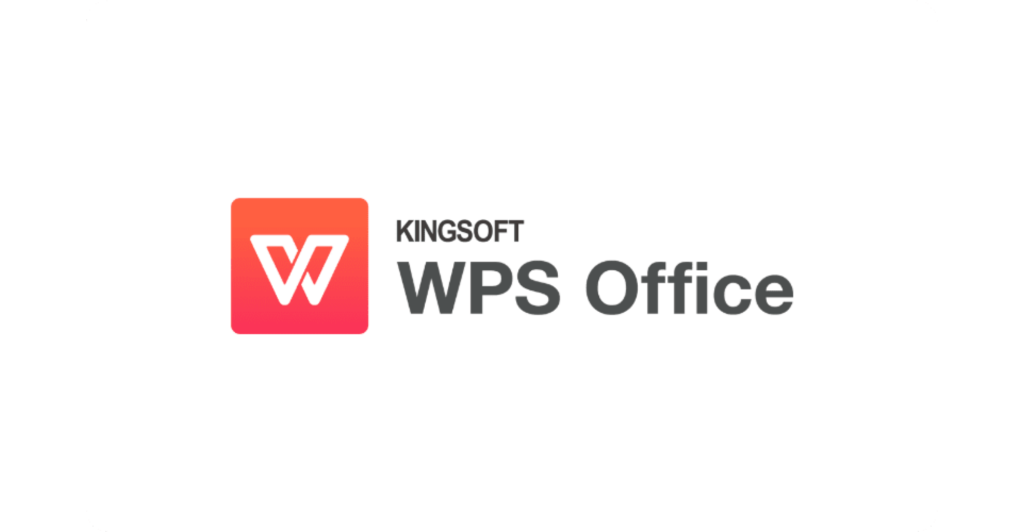
WPS多人评论与批注功能
如何在多人协作中添加批注
-
开启批注模式:在多人协作文档中,点击工具栏中的“批注”按钮进入批注模式。选中需要批注的文本或区域,右键点击并选择“添加批注”。在弹出的批注框中输入意见或建议,点击确定即可完成批注操作。
-
批注颜色区分:WPS自动为不同协作者的批注分配颜色,方便区分不同用户的意见。批注框中还会显示批注人的名称和时间,便于跟踪和管理。不同颜色的批注在文档中清晰可见,减少混淆。
-
批注快捷操作:可以使用快捷键“Ctrl+Alt+M”快速添加批注,操作更高效。批注完成后,文档右侧会显示批注列表,用户可以在列表中直接查看和跳转到对应批注位置,提升查找和查看效率。
如何查看和回复批注意见
-
查看批注内容:在协作文档中,所有批注会在右侧批注栏中集中显示。点击批注标记,页面会自动跳转到批注所在的位置,方便查看具体内容和上下文。批注栏中的信息包括批注人、时间和批注内容。
-
回复批注:点击批注框右侧的“回复”按钮,输入反馈意见后点击确定,即可在同一批注下添加回复。这样可以形成批注讨论链,便于团队成员对修改意见进行讨论和确认。
-
批注状态更新:当批注内容被处理或确认后,可以点击批注框中的“已解决”按钮,将批注标记为已完成。这样能够让其他协作者知道该问题已处理,避免重复修改或讨论。批注状态更新后,批注依旧保留在历史记录中,方便日后查阅。

WPS多人编辑权限管理
如何设置编辑、查看和评论权限
-
权限设置入口:打开WPS云文档或团队空间中的文件,点击右上角的“分享”按钮。在弹出的窗口中,选择“权限设置”。此时可以为协作者分配不同权限,包括“编辑”、“查看”和“评论”三种模式,确保协作灵活和安全。
-
编辑权限:分配编辑权限后,协作者可以直接修改文档内容、添加批注和调整格式。这种权限适合核心成员或需要对文档进行修改的同事使用,能够实现全面的协作和文档编辑。
-
查看和评论权限:查看权限仅允许浏览和阅读文档,无法进行任何修改。评论权限则允许在文档中添加批注和评论,但无法直接更改文本。适合审核者或仅需提出意见的人员,确保文档原始内容不被改动。
如何撤销他人编辑权限
-
权限管理界面:打开需要管理的文档,点击右上角的“分享”按钮,选择“权限管理”或“成员管理”选项。在列表中可以查看所有当前协作者及其权限类型,便于快速调整。
-
撤销特定成员权限:在权限管理界面,找到需要撤销权限的协作者,点击其名称旁边的“权限”选项。在弹出菜单中选择“移除权限”或修改为“仅查看”或“评论”权限,即可完成撤销操作。
-
批量撤销权限:如果多个成员权限需要调整,可以在权限管理列表中批量勾选后,一次性修改权限或移除协作。这种操作简化了大规模调整权限的流程,特别适合团队项目中权限变化频繁的场景。
WPS多人协作编辑时如何保持格式不乱?
WPS多人实时编辑时如何避免冲突?
WPS多人协作时如何查看修改记录?
WPS是一款由金山办公推出的办公软件套件,全称为“WPS Office”,包含文…
在文件上右键点击,选择“打开方式”中的“选择其他应用”,勾选“始终使用此应用打开…
WPS Office可通过官方网站下载安装,也可在各大应用市场(如应用宝、App…
WPS部分版本允许跳过登录,首次启动时可点击界面下方的“跳过登录”或“以后再说”…
WPS的创始人是求伯君。他于1988年开发出最早的WPS文字处理软件,是中国基础…
WPS加密功能可在保存文档时设置密码。只需点击“文件”-“加密”-“设置密码”,…

